Windows 2003下搭建邮件服务器教程和使用 Winmail Server 轻松架设邮件服务器 教程
Windows_2003下搭建邮件服务器教程和使用_Winmail_Server_轻松架设邮件服务器
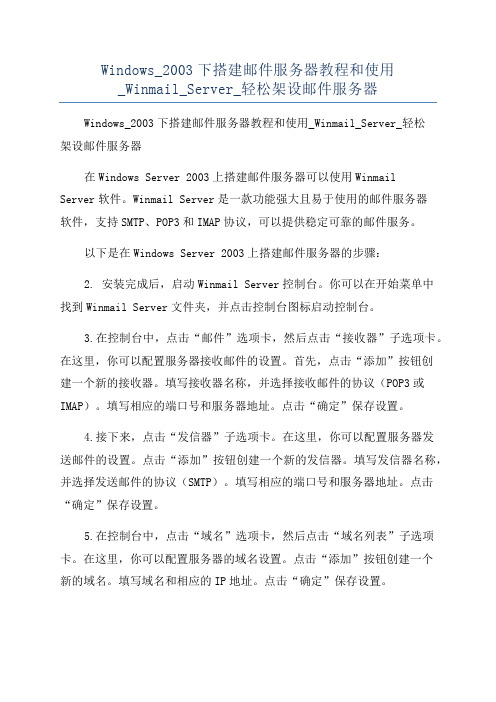
Windows_2003下搭建邮件服务器教程和使用_Winmail_Server_轻松架设邮件服务器Windows_2003下搭建邮件服务器教程和使用_Winmail_Server_轻松架设邮件服务器在Windows Server 2003上搭建邮件服务器可以使用WinmailServer软件。
Winmail Server是一款功能强大且易于使用的邮件服务器软件,支持SMTP、POP3和IMAP协议,可以提供稳定可靠的邮件服务。
以下是在Windows Server 2003上搭建邮件服务器的步骤:2. 安装完成后,启动Winmail Server控制台。
你可以在开始菜单中找到Winmail Server文件夹,并点击控制台图标启动控制台。
3.在控制台中,点击“邮件”选项卡,然后点击“接收器”子选项卡。
在这里,你可以配置服务器接收邮件的设置。
首先,点击“添加”按钮创建一个新的接收器。
填写接收器名称,并选择接收邮件的协议(POP3或IMAP)。
填写相应的端口号和服务器地址。
点击“确定”保存设置。
4.接下来,点击“发信器”子选项卡。
在这里,你可以配置服务器发送邮件的设置。
点击“添加”按钮创建一个新的发信器。
填写发信器名称,并选择发送邮件的协议(SMTP)。
填写相应的端口号和服务器地址。
点击“确定”保存设置。
5.在控制台中,点击“域名”选项卡,然后点击“域名列表”子选项卡。
在这里,你可以配置服务器的域名设置。
点击“添加”按钮创建一个新的域名。
填写域名和相应的IP地址。
点击“确定”保存设置。
7.在控制台中,点击“启动”选项卡。
在这里,你可以启动或停止邮件服务器。
点击“启动”按钮启动邮件服务器。
通过以上步骤,你已经成功地在Windows Server 2003上搭建了邮件服务器。
现在,你可以使用邮件客户端(如Outlook)来连接到服务器并进行收发邮件。
使用Winmail Server搭建的邮件服务器具有很多功能和优点,如支持多个域名、多个用户、多种协议、邮件过滤等。
win2003+winmail 服务器使用
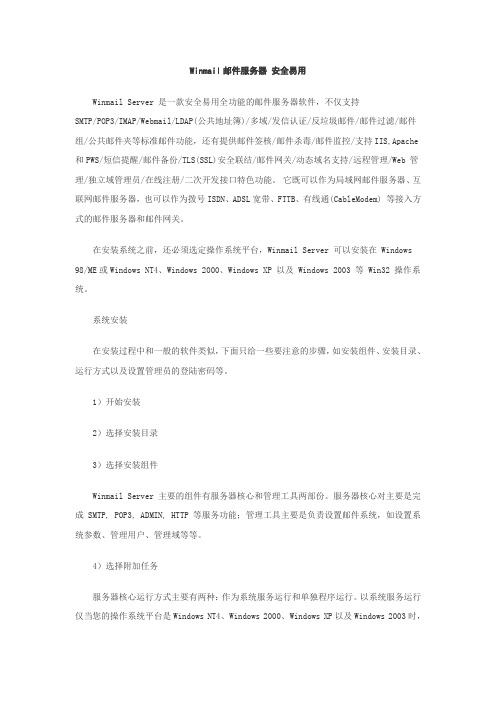
Winmail邮件服务器安全易用Winmail Server 是一款安全易用全功能的邮件服务器软件,不仅支持SMTP/POP3/IMAP/Webmail/LDAP(公共地址簿)/多域/发信认证/反垃圾邮件/邮件过滤/邮件组/公共邮件夹等标准邮件功能,还有提供邮件签核/邮件杀毒/邮件监控/支持IIS,Apache 和PWS/短信提醒/邮件备份/TLS(SSL)安全联结/邮件网关/动态域名支持/远程管理/Web 管理/独立域管理员/在线注册/二次开发接口特色功能。
它既可以作为局域网邮件服务器、互联网邮件服务器,也可以作为拨号ISDN、ADSL宽带、FTTB、有线通(CableModem) 等接入方式的邮件服务器和邮件网关。
在安装系统之前,还必须选定操作系统平台,Winmail Server 可以安装在 Windows 98/ME或Windows NT4、Windows 2000、Windows XP 以及 Windows 2003 等 Win32 操作系统。
系统安装在安装过程中和一般的软件类似,下面只给一些要注意的步骤,如安装组件、安装目录、运行方式以及设置管理员的登陆密码等。
1)开始安装2)选择安装目录3)选择安装组件Winmail Server 主要的组件有服务器核心和管理工具两部份。
服务器核心对主要是完成 SMTP, POP3, ADMIN, HTTP 等服务功能;管理工具主要是负责设置邮件系统,如设置系统参数、管理用户、管理域等等。
4)选择附加任务服务器核心运行方式主要有两种:作为系统服务运行和单独程序运行。
以系统服务运行仅当您的操作系统平台是Windows NT4、Windows 2000、Windows XP以及Windows 2003时,才能有效;以单独程序运行适用于所有的Win32操作系统。
同时在安装过程中,如果是检测到配置文件已经存在,安装程序会让您选择是否覆盖已有的配置文件,注意升级时要选择"保留原有设置"。
在Windows Server 2003系统中架设邮件服务器
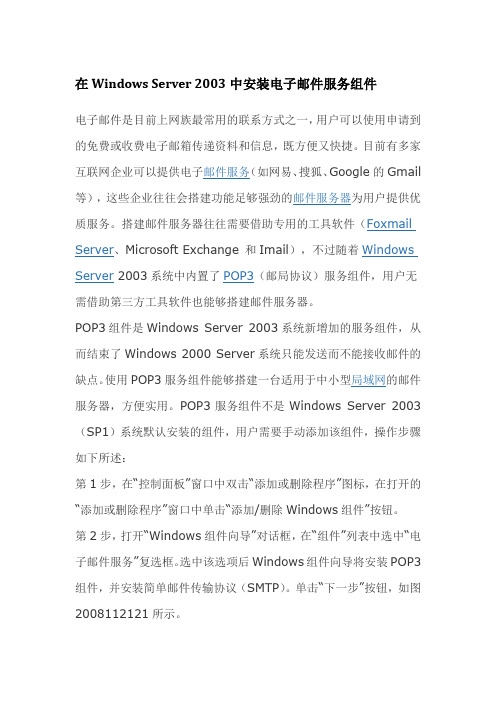
在Windows Server 2003中安装电子邮件服务组件电子邮件是目前上网族最常用的联系方式之一,用户可以使用申请到的免费或收费电子邮箱传递资料和信息,既方便又快捷。
目前有多家互联网企业可以提供电子邮件服务(如网易、搜狐、Google的Gmail 等),这些企业往往会搭建功能足够强劲的邮件服务器为用户提供优质服务。
搭建邮件服务器往往需要借助专用的工具软件(Foxmail Server、Microsoft Exchange 和Imail),不过随着Windows Server 2003系统中内置了POP3(邮局协议)服务组件,用户无需借助第三方工具软件也能够搭建邮件服务器。
POP3组件是Windows Server 2003系统新增加的服务组件,从而结束了Windows 2000 Server系统只能发送而不能接收邮件的缺点。
使用POP3服务组件能够搭建一台适用于中小型局域网的邮件服务器,方便实用。
POP3服务组件不是Windows Server 2003(SP1)系统默认安装的组件,用户需要手动添加该组件,操作步骤如下所述:第1步,在“控制面板”窗口中双击“添加或删除程序”图标,在打开的“添加或删除程序”窗口中单击“添加/删除Windows组件”按钮。
第2步,打开“Windows组件向导”对话框,在“组件”列表中选中“电子邮件服务”复选框。
选中该选项后Windows组件向导将安装POP3组件,并安装简单邮件传输协议(SMTP)。
单击“下一步”按钮,如图2008112121所示。
图2008112121 选中“电子邮件服务”复选框第3步,Windows组件向导开始安装电子邮件服务组件和远程管理工具,在安装过程中需要插入Windows Server 2003(SP1)的安装光盘或指定系统安装路径。
另外在安装电子邮件服务组件的同时,还会自动安装配置远程管理工具。
完成安装后单击“完成”按钮关闭Windows组件向导。
Windows Server 2003搭建邮件服务器详细攻略

Windows Server 2003搭建邮件服务器详细攻略Internet中应用最为广泛的是除了WWW浏览网页之外,要算是电子邮件服务了。
在工作,每天都要发送许多邮件。
用了建立电子邮件服务器的软件也很多,我在博客中也介绍了好几款邮件服务器软件。
Windows Server 2003本身自带的服务组件中就有电子邮件服务器的功能。
下面,我将详细介绍Windows Server 2003使用自带的服务器组件搭建一个电子邮件服务器,跟随我来一起操作。
一、安装Windows Server 2003邮件服务器组件图一“管理您的服务器”控制台依次单击“开始”——“管理工具”——“管理您的服务器”,打开“管理您的服务器”控制台。
在这个管理控制台中我们可以看到服务器已经成为的角色。
单击“添加或删除角色”命令,开始管理服务器的角色。
当我们单击“添加或删除角色”命令,就会运行配置服务器向导。
图三服务器管理程序检测网络连接图四管理服务器角色在图四中,可以查看已经安装的服务和支持而没有安装的服务。
此时的服务器还不是邮件服务器,选择“邮件服务器(POP3,SM TP)”,单击“下一步”:图五配置“身份验证方法”及“电子邮件域名”图六单击“下一步”图七安装邮件服务:POP3和SMTP图八安装成功二、管理邮件服务器Windows Server 2003的电子邮件服务器的功能很简单,管理界面也很简洁。
单击“管理工具”下的“POP3服务”:图九 POP3服务图十为用户添加邮箱在“POP3服务”中单击“添加邮箱”命令,在弹出的对话框内输入邮箱名(用户名)及密码。
图十一三、使用客户端程序收发邮件常用的邮件客户端有:Outlook(或Outlook Express)及Foxmail等。
以Windows XP的Outlook Express为例。
第一次运行Outlook Express,需要添加邮件帐户:图十二帐户添加向导:收发邮件时要显示的姓名图十三图十四设置POP3及SMTP协议图十五设置登录邮箱的帐户名及密码注意:在本例中用户验证方式是windows本地验证,因此,最好先创建用户然后再为用户添加电子邮箱。
邮件服务器配置
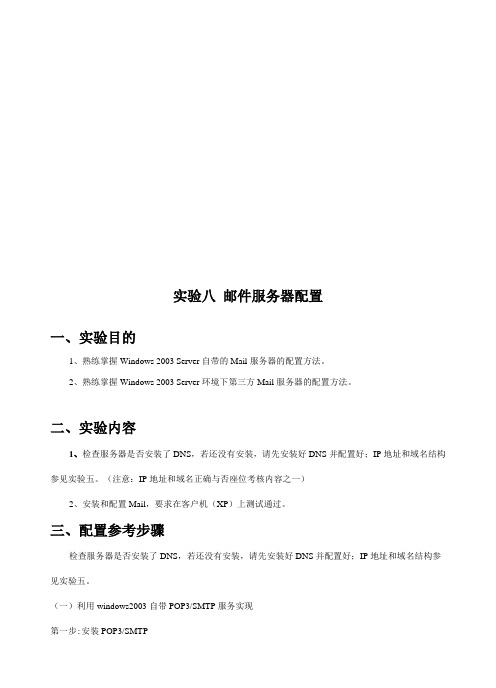
实验八邮件服务器配置一、实验目的1、熟练掌握Windows 2003 Server自带的Mail服务器的配置方法。
2、熟练掌握Windows 2003 Server环境下第三方Mail服务器的配置方法。
二、实验内容1、检查服务器是否安装了DNS,若还没有安装,请先安装好DNS并配置好;IP地址和域名结构参见实验五。
(注意:IP地址和域名正确与否座位考核内容之一)2、安装和配置Mail,要求在客户机(XP)上测试通过。
三、配置参考步骤检查服务器是否安装了DNS,若还没有安装,请先安装好DNS并配置好;IP地址和域名结构参见实验五。
(一)利用windows2003自带POP3/SMTP服务实现第一步:安装POP3/SMTP默认情况下windows2003是没有安装POP3/SMTP的,必须手工添加。
安装POP3服务组件(包括POP3服务和POP3服务WEB管理):依次选择→电子邮件服务”直至完成。
安装SMTP服务:依次选择“控制面板→添加删除程序→添加/删除Windows组件→应用程序服务器→I nternet信息服务(IIS)→SMTP service”进行安装。
如果需要对邮件服务器进行远程WEB管理,还要选中“万维网服务”中的“远程管理(HTML)”。
第二步:配置POP3服务1、依次点击“开始→管理工具→POP3服务”,打开“POP3服务”主窗口;然后在窗口左面点击POP3服务下的主机名(本机),再在右面点选“新域”;在弹出的“添加域”对话框内输入欲建立的邮件服务器主机名,也就是@后面的部分,例如:,确定即可。
如图1所示。
图12、创建邮箱。
在左面点击刚才建好的域名(例如:),选择“新建邮箱”,在弹出的对话框内输入邮箱名(即@前面部分),并设定邮箱使用密码,最终设定如图2。
图2第三步: 配置SMTP服务依次打开“开始→管理工具→Internet信息服务(IIS)管理器”,在窗口左面”SMTP虚拟服务器”上单击右键选属性,在“常规”选项卡下的“IP地址”下拉列表框中选择此邮件服务器的IP地址(如172.17.12.50),并可以设定允许的最大连接数,最后确定即可。
windows2003 安装邮箱winwebmail

4.解决SERVER 2003无法下载超过4M的附件的问题
4.1、先在服务里关闭 iis admin service 服务。
4.2、找到 windows\system32\inesrv\ 下的 metabase.xml 文件。
13)打开2003自带防火墙,并打开POP3.SMTP.WEB.远程桌面.充许此4项服务.
14)再次做邮件收发测试(内对外,内对内,外对内).
15)改名、加强壮口令,并禁用GUEST帐号。
16)改名超级用户、建立假administrator、建立第二个超级用户。
添加评论
5)在线打补丁
6)安装WEBEASYMAIL,然后重启服务器使WEBEASYMAIL完成安装.并注册.然后恢复WEBEASYMAIL数据.
7)安装KV2004并按WEBEASYMIAL帮助内容设定,使KV2004与WEBEASYMAIL联合起到邮件杀毒作用(将KV2004更新到最新版本,最好限制其只能杀WEBEASYMAIL\TEMP目录).
8)x
9)给予安装 WinWebMail 的盘符以及父目录以 Internet 来宾帐户 (IUSR_*) 允许 [读取\运行\列出文件夹目录] 的权限.
WEBEASYMAIL的安装目录,INTERNET访问帐号完全控制
给予[超级用户/EM]在安装盘和目录中[完全控制]权限,重启IIS以保证设定生效.
windows2003 安装邮箱winwebmail
)查看硬盘:两块9.1G SCSI 硬盘(实容量8.46*2)
2)分区
系统分区X盘7.49G
WEB 分区X盘1.0G
Win2003-Server-POP3-SMTP邮件服务器搭建详细图解教程

Win2003 Server POP3 SMTP服务器搭建详细图解教程很多企业局域网内都架设了服务器,用于进行公文发送和工作交流。
但使用专业的企业系统软件需要大量的资金投入,这对于很多企业来说是无法承受的其实我们可以通过Windows Server 2003提供的POP3服务和SMTP服务架设小型服务器来满足我们的需要。
一、安装POP3和SMTP服务组件Windows Server 2003默认情况下是没有安装POP3和SMTP服务组件的,因此我们要手工添加。
1.安装POP3服务组件以系统管理员身份登录Windows Server 2003 系统。
依次进入“控制面板→添加或删除程序→添加/删除Windows组件”,在弹出的“Windows组件向导”对话框中选中“电子服务”选项,点击“详细信息”按钮,可以看到该选项包括两部分内容:POP3服务和POP3服务Web管理。
为方便用户远程Web方式管理服务器,建议选中“POP3服务Web管理”。
2.安装SMTP服务组件选中“应用程序服务器”选项,点击“详细信息”按钮,接着在“Internet信息服务(IIS)”选项中查看详细信息,选中“SMTP Service”选项,最后点击“确定”按钮。
此外,如果用户需要对服务器进行远程Web管理,一定要选中“万维网服务”中的“远程管理(HTML)”组件。
完成以上设置后,点击“下一步”按钮,系统就开始安装配置POP3和SM TP服务了。
二、配置POP3服务器1.创建域点击“开始→管理工具→POP3服务”,弹出POP3服务控制台窗口。
选中左栏中的POP 3服务后,点击右栏中的“新域”,弹出“添加域”对话框,接着在“域名”栏中输入服务器的域名,也就是地址“”后面的部分,如“”,最后点击“确定”按钮。
其中“r ”为在Internet上注册的域名,并且该域名在DNS服务器中设置了MX交换记录,解析到Windows Server 2003服务器IP地址上。
WIN 2003 SERVER 及Exchange 2003 安装使用指南

贵阳太阳高技术发展有限责任公司项目培训教材密集:机密Windows 2003Exchange Server 2003技术资料贵阳太阳高技术发展有限责任公司技术服务部蒋亮制2007-5-12目录第一章----------------------------------WIN 2003的安装(3) 第二章----------------------WIN 2003驱动程序的安装(5) 第三章--------------------------------------------实用操作(5) 第四章-----------------------------系统软件补丁的安装(8) 第五章--------------------------升级服务器为域控制器(8) 第六章-------------------------- Exchange 2003的安装(14) 第七章------关于Win2003和Exchange 2003的补充(31)注:Exchange 2003和WIN 2003 SERVER捆绑安装在一起后才能使用一.Win 2003的安装1.准备好WIN 2003的安装光盘。
如果计算机带有SCSI卡或RAID卡,且WIN 2003不能驱动这些卡,就还得另外准备一张带有其驱动程序的软盘。
2.首先在计算机的BIOS里设置光驱的引导顺序比硬盘的引导顺序要优先。
3.把WIN 2003的光盘放入计算机的光驱里,然后从新启动计算机。
4.当屏幕最下方出现提示:Boot from cd:Press any key to boot from cd意思是:按任意键将从光盘启动。
请依照提示按任意键,进入安装界面。
5.当屏幕最下方出现提示:Press F6 if you need to install a third party SCSI or RAID driver…意思是:如果你需要安装一个由第三方厂家提供的SCSI卡或RAID卡的驱动程序,请按F6键。
- 1、下载文档前请自行甄别文档内容的完整性,平台不提供额外的编辑、内容补充、找答案等附加服务。
- 2、"仅部分预览"的文档,不可在线预览部分如存在完整性等问题,可反馈申请退款(可完整预览的文档不适用该条件!)。
- 3、如文档侵犯您的权益,请联系客服反馈,我们会尽快为您处理(人工客服工作时间:9:00-18:30)。
Windows 2003下搭建邮件服务器教程和使用Winmail Server 轻松架设邮件服务器教程安装IIS。
依次进入“控制面板”→“添加/删除程序”→“添加/删除Windows 组件”,然后在弹出的窗口中选择“Internet信息服务(IIS)”即可;需要注意的是,一定要选定IIS服务下面的“SMTP Service”服务选项。
或者邮件的配置同样是企业管理中经常要进行的任务之一。
与Web网站、FTP站点服务器一样,邮件服务器的配置方案也非常之多,但对于中小型企业说,利用网络自带的方式进行配置是最经济的。
本文中,要向大家介绍如何在Windows Server 2003系统中配置企业内部邮件服务器。
在Windows Server 2003系统中,配置邮件服务器有两种主要途经:(1)利用“配置您的服务器向导”进行;(2)通过“添加或删除程序”安装相关进行。
本学习内容中将分别予以介绍。
以下是整个邮件服务器基本配置思路。
邮件服务器的安装其实就是PO3、SMTP服务相关组件的安装,本文主要为大家介绍如何利用“配置您的服务器向导”进行安装邮件服务器。
(1)执行【开始】→【管理工具】→【配置您的服务器向导】菜单操作,打开如下图所示对话框。
(2)单击“下一步”按钮,打开如下图所示对话框。
这是一个预备步骤,在其中提示了在进行以下步骤前需要做好的准备工作。
(3)单击“下一步”按钮,打开如图所示对话框。
在其中选择“邮件服务器(POP3,SMTP)选项。
(4)单击“下一步”按钮,打开如图所示对话框。
在其中要求选择邮件服务器中所使用的用户身份验证方法,一般如果是在域网络中,选择“Active Directory集成的”这种方式,这样邮件服务器就会以用户的域帐户进行身份认证。
然后在“电子邮件域名”中指定一个邮件服务器名,本示例为grfwgz.mail。
(5)单击“下一步”按钮,打开如图47所示对话框。
这是一个选择总结对话框,在列表中总结了以上配置选择。
(6)单击“下一步”按钮后系统开始安装邮件服务器所需的组件,进程如图所示。
不过在此过程中,系统会提示用户指定Windows Server 2003系统源程序所在位置,以便复制所需文件。
(7)完成文件复制后系统会自动打开如图49所示向导完成对话框。
直接单击“完成”按钮完成邮件服务器的整个安装过程。
完成后执行【开始】→【管理工具】→【管理您的服务器】菜单操作,在打开的如图50所示“管理您的服务器”窗口即可见到刚才安装的邮件服务器了。
单击“管理此邮件服务器”即可打开邮件服务器窗口,如图所示。
邮件服务器安装好后还需要进行一定的配置才能正常工作。
下面是具体的配置步骤:(1)执行【开始】→【管理工具】→【POP3服务】菜单操作,在打开如图所示邮件服务器窗口。
(2)在窗口左边单击邮件服务器名(本示例为grfwgz02),然后单击右键,在弹出菜单中选择“属性”选项,或者在右边窗格中单击“服务器属性”链接,都可打开如图54所示邮件服务器属性对话框。
在这个对话框中可以配置服务器所使用端口、日志级别、根邮件目录,是否要采取安全密码身份验证方式,以及是否为新邮箱创建关联的用户。
具体配置很简单,不再赘述。
(3)在如图所示邮件服务器窗口左边窗格中选择相应的邮件服务器域名,在右边窗格中单击“添加邮箱”链接。
在这里可以添加新用户邮箱。
如果要同时为系统创建一个用户帐户,则要选择“为此邮箱创建相关联的用户”复选项,输入好邮箱名和密码后单击“确定”按钮,系统会弹出如图所示提示。
在提示中提醒了用户在使用不同身份验证方式下的用户邮箱帐户名称。
当所创建的用户邮箱名与域系统中已有用户帐户名一样时,就不要选择“为此邮箱创建相关联的用户”复选项了,直接输入与用户帐户一样的邮箱名即可。
这样,系统会自动在他们的用户帐户中配置以邮件服务器域名为尾缀的电子邮件地址,如图所示。
否则将创建一个以所输入的用户名+000为用户名的用户帐户,就像上图中提示那样的Iren000,这是因为原来在系统中已存一个Iren用户帐户。
添加了用户邮箱后的邮件服务器窗口如图所示。
此时在“状态”列中显示“已解销”,表示用户可以使用邮箱了。
如果要禁用某用户的邮箱,则只需在相应用户邮箱上单击右键,在弹出菜单中选择“锁定”选项即可。
(4)除了可以向已有域邮件服务器中添加用户邮箱外,还可以在邮件服务器添加多个隶属于不同域系统的邮箱系统。
方法是在如图所示邮件服务器窗口中选择邮件服务器,然后在右边的窗格中单击“新域”链接,打开如图所示对话框。
在其中输入新的邮件服务器域名,单击“确定”按钮即可。
这样在一个邮件服务器中就可以为多个不同域系统担当邮件服务器角色。
本文主要为大家介绍了在Windows server 2003下如何设置内部邮件服务器,相信在用户架设自己的企业邮件服务器时,会有很大的参考意义,天极网商用系统频道陆续还会为大家介绍在Windows server 2003操作系统下如何架设企业WEB服务器、FTP服务器等等应用服务器Winmail Server 是一款安全易用全功能的邮件服务器软件,不仅支持SMTP/POP3/IMAP/Webmail/LDAP(公共地址簿)/多域/发信认证/反垃圾邮件/邮件过滤/邮件组/公共邮件夹等标准邮件功能,还有提供邮件签核/邮件杀毒/邮件监控/支持IIS,Apache和PWS/短信提醒/邮件备份/TLS(SSL)安全联结/邮件网关/动态域名支持/远程管理/Web 管理/独立域管理员/在线注册/二次开发接口特色功能。
它既可以作为局域网邮件服务器、互联网邮件服务器,也可以作为拨号ISDN、ADSL宽带、FTTB、有线通(CableModem) 等接入方式的邮件服务器和邮件网关。
如果您还没有 Winmail Server 安装包,可以到 去下载最新的安装程序在安装系统之前,还必须选定操作系统平台,Winmail Server 可以安装在Windows NT4、Windows 2000、Windows XP 以及 Windows 2003/Vista/2008 等Win32 操作系统。
在安装过程中和一般的软件类似,下面只给一些要注意的步骤,如安装组件、安装目录、运行方式以及设置管理员的登陆密码等。
1)开始安装图1 安装程序欢迎画面。
2)选择安装目录图2 选择安装目录, 注意请不要用中文目录。
3)选择安装组件图3 选择安装组件Winmail Server 主要的组件有服务器核心和管理工具两部份。
服务器核心对主要是完成 SMTP, POP3, ADMIN, HTTP 等服务功能;管理工具主要是负责设置邮件系统,如设置系统参数、管理用户、管理域等等。
4)选择附加任务图4 选择运行方式、是否覆盖配置文件服务器核心运行方式主要有两种:作为系统服务运行和单独程序运行。
以系统服务运行仅当您的操作系统平台是Windows NT4、Windows 2000、Windows XP以及Windows 2003时,才能有效;以单独程序运行适用于所有的Win32操作系统。
同时在安装过程中,如果是检测到配置文件已经存在,安装程序会让您选择是否覆盖已有的配置文件,注意升级时要选择"保留原有设置"。
5)设置密码图5 设置管理员和系统邮箱密码在上一步中,如果您选择覆盖已有的配置文件或第一次安装,则安装程序还会让您输入系统管理员密码和系统管理员邮箱的密码,为安全请设置一个安全的密码,当然以后是可以修改的。
6)安装成功图6 安装成功系统安装成功后,安装程序会让用户选择是否立即运行 Winmail Server 程序。
如果程序运行成功,将会在系统托盘区显示图标;如果程序启动失败,则用户在系统托盘区看到图标,这时用户可以到 Windows 系统的“管理工具”/“事件查看器”查看系统“应用程序日志”,了解 Winmail Server 程序启动失败原因。
(注意:如果提示重新启动系统, 请务必重新启动)在安装完成后,管理员必须对系统进行一些初始化设置,系统才能正常运行。
服务器在启动时如果发现还没有设置域名会自动运行快速设置向导,用户可以用它来简单快速的设置邮件服务器。
当然用户也可以不用快速设置向导,而用功能强大的管理工具来设置服务器。
图7 快速设置向导用户输入一个要新建的邮箱地址及密码,点击“设置”按钮,设置向导会自动查找数据库是否存在要建的邮箱以及域名,如果发现不存在向导会向数据库中增加新的域名和新的邮箱,同时向导也会测试 SMTP、POP3、ADMIN、HTTP 服务器是否启动成功。
设置结束后,在“设置结果”栏中会报告设置信息及服务器测试信息,设置结果的最下面是也会给出有关邮件客户端软件的设置信息。
为了防止垃圾邮件,强烈建议启用 SMTP 发信认证。
启用 SMTP 发信认证后,用户在客户端软件中增加帐号时也必须设置SMTP发信认证。
1)登陆管理端程序运行 Winmail 服务器程序或双击系统托盘区的图标,启动管理工具。
图8 管理工具登录管理工具启动后,用户可以使用用户名(admin)和在安装时设定的密码进行登陆。
2)检查系统运行状态管理工具登录成功后,使用“系统设置”/“系统服务”查看系统的 SMTP、POP3、ADMIN、HTTP、IMAP、LDAP 等服务是否正常运行。
绿色的图标表示服务成功运行。
红色的图标表示服务停止。
图9 查看系统服务如果发现 SMTP、POP3、ADMIN、HTTP、IMAP或LDAP 等服务没有起动成功,请使用“系统日志”/“SYSTEM”查看系统的启动信息。
图10 系统日志如果出现启动不成功,一般情况都是端口被占用无法启动,请关闭占用程序或者更换端口再重新启动相关的服务。
例如:在Windows 2000 缺省安装时会安装IIS 的SMTP服务,从而导致邮件系统SMTP服务起不来。
如果你找不到占用程序,可以用一个名为 Active Ports 的工具软件查看那个程序占用了端口,可到/下载。
3)设置邮件域为邮件系统设置一个域。
请使用“域名设置”/“域名管理”。
图11 域名管理4)增加邮箱用户成功增加域后,可以使用“用户和组”/“用户管理”加入几个邮箱。
图12 用户管理注意:为了安装请不要用很简单的口令, 例如使用 test 做 test 用户的口令。
以上各项均设置完成后,可以使用常用的邮件客户端软件如 Outlook Express, Outlook, FoxMail 来测试,“发送邮件服务器(SMTP)”和“接收邮件服务器(POP3)”项中设置为邮件服务器的IP地址或主机名,POP3用户名和口令要输入用户管理管理中设定的。
下面我们以 Outlook Express 为例,也讲述如何设置邮件客户端软件。
